Outlook - Dans la barre des tâches
Dans la barre des tâches
Effectuez l'une des opérations suivantes :
- Dans le groupe Disposition de l'onglet Affichage, cliquez sur Barre des tâches, puis sur Navigateur de dates, Rendez-vous ou Contacts rapides pour décocher la fonctionnalité. Cela entraîne sa suppression dans la barre des tâches. Pour réactiver la fonctionnalité, cliquez afin de restaurer la coche.
- Pointez sur la barre située entre la section Rendez-vous et Liste des tâches. Lorsque le pointeur se transforme en flèche bicéphale, faites-le glisser vers le haut ou vers le bas pour augmenter ou réduire la taille des sections.
Lorsque vous relâchez le bouton de la souris, le nombre de tâches affichées augmente ou diminue afin de combler l'espace disponible. Vous pouvez faire de même avec la barre située entre Tâches et Contacts rapides.
Dans la liste des tâches quotidiennes
Pointez sur la barre située entre le Calendrier et la Liste des tâches quotidiennes. Lorsque le pointeur se transforme en flèche bicéphale, faites-le glisser vers le haut ou vers le bas pour augmenter ou réduire la taille de la liste des tâches quotidiennes. Le nombre de tâches affichées augmente ou diminue afin de combler l'espace disponible.
Afficher ou non les tâches terminées
Lorsque vous marquez un élément comme étant achevé, il est barré mais reste par défaut dans votre liste de tâches. La barre des tâches constitue l'exception puisque, par défaut, les tâches achevées n'y sont pas affichées. Vous avez le choix d'afficher ou non les tâches achevées dans divers affichages.
Dans Tâches
Dans Tâches, dans le groupe Affichage actuel de l'onglet Accueil, cliquez sur Actif, Aujourd'hui, 7 prochains jours ou En retard pour exclure les tâches marquées comme étant terminées.
Toutes les autres sélections incluent des éléments marqués comme étant achevés.
Dans la barre des tâches
1.Cliquez avec le bouton droit sur Réorganiser par, puis cliquez sur Paramètres d'affichage.
2.Dans la boîte de dialogue Paramètres d'affichage avancés : Liste des tâches, cliquez sur Filtre.
3.Cliquez sur Effacer tout.
4.Cliquez deux fois sur OK.
Si vous avez modifié le filtre avancé dans la barre des tâches afin d'afficher les tâches achevées et que vous souhaitez à présent rétablir l'affichage par défaut des tâches en cours uniquement, procédez comme suit :
2.Cliquez avec le bouton droit sur Réorganiser par, puis cliquez sur Paramètres d'affichage.
5.Dans la boîte de dialogue Paramètres d'affichage avancés : Liste des tâches, cliquez sur Filtre.
6.Dans l'onglet Options avancées, cliquez sur Champ, pointez sur Tous les champs Tâche, puis cliquez sur Terminée.
7.Dans la liste Condition, cliquez sur Est égal à, et dans la liste Valeur, cliquez sur Non, puis sur Ajouter à la liste.
8.Cliquez deux fois sur OK.
Dans la liste des tâches quotidiennes
Dans Calendrier, dans Liste des tâches quotidiennes, cliquez avec le bouton droit sur Afficher les tâches pour, puis cochez ou décochez la case Afficher les tâches achevées.
Modifier la couleur d'une tâche en retard
Vous pouvez modifier la couleur affectée aux tâches en retard depuis différents emplacements :
Dans la liste des tâches de l'affichage Tâches
3.Cliquez sur l'onglet Fichier.
9.Cliquez sur Options.
10.Sous Tâches, sous Options des tâches, cliquez pour ouvrir la liste Couleur des tâches arrivées à échéance, puis cliquez sur la couleur de votre choix.
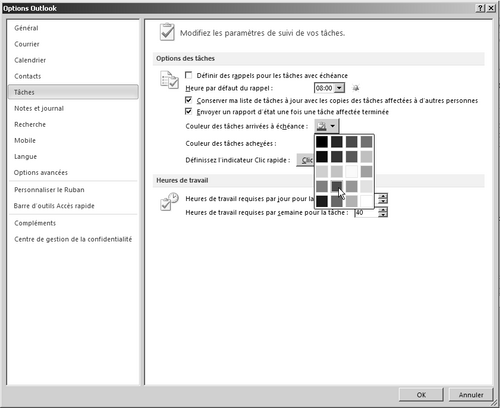
11.Cliquez sur n'importe quel autre onglet pour revenir à votre fichier.
Dans la barre des tâches
4.Cliquez avec le bouton droit sur Réorganiser par, puis cliquez sur Paramètres d'affichage.
12.Cliquez sur Mise en forme conditionnelle, puis, dans Règles pour cet affichage, cliquez sur Tâches en retard. Ne décochez pas la case, sinon les tâches en retard ne s'afficheront pas dans la barre des tâches.
13.Cliquez sur Police, puis sous Couleur, cliquez sur la flèche afin d'ouvrir la liste. Cliquez ensuite sur la couleur de votre choix.
Attention
Dans Calendrier, dans la Liste des tâches quotidiennes, la couleur des éléments en retard ne peut pas être modifiée.
Modifier la couleur d'une tâche achevée
De même, vous pouvez modifier la couleur affectée aux tâches achevées :
5.Cliquez sur l'onglet Fichier.
14.Cliquez sur Options.
15.Sous Tâches, sous Options des tâches, cliquez pour ouvrir la liste Couleur des tâches achevées, puis cliquez sur la couleur de votre choix.
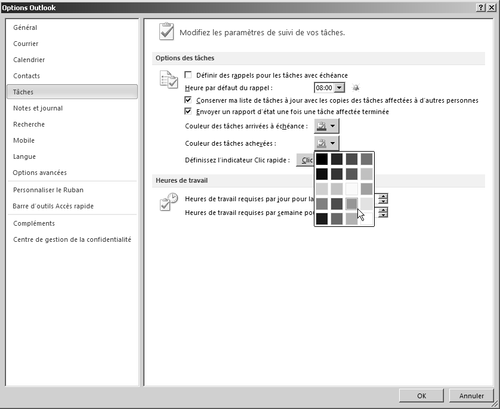
16.Cliquez sur n'importe quel autre onglet pour revenir à votre fichier.
Le texte original de cette fiche pratique est extrait de
«Tout pour bien utiliser Outlook 2010» (Fabrice LEMAINQUE, Collection CommentCaMarche.net, Dunod, 2010)
